Para evitar problemas de compatibilidade, por padrão, a Microsoft disponibiliza o download da versão 32 bits do Office 365 – que também roda em sistemas de 64 bits. Caso seu computador possua processador compatível e a versão de 64 bits do Windows instalada, você pode optar pelo Office de 64 bits, para obter o máximo desempenho dos aplicativos. Confira como baixar e instalar no seu computador.
Como acessar o Google Docs offline
Passo 1. Acesse sua conta no site do Office (office.com/myaccount).
Feito isso, clique em “Opções de idioma e instalação”;
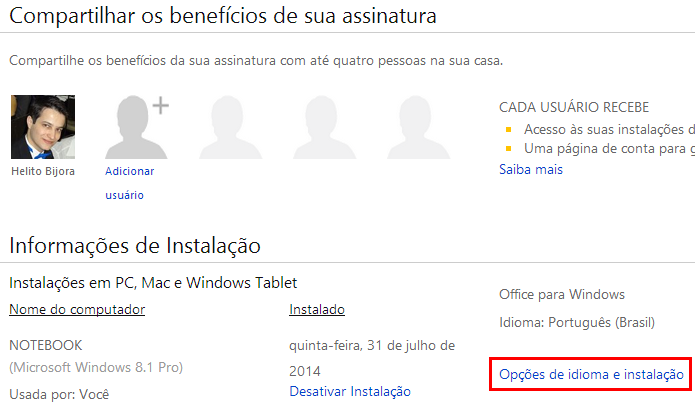 Acesse sua conta do Office.com (Foto: Reprodução/Helito Bijora)
Acesse sua conta do Office.com (Foto: Reprodução/Helito Bijora)Passo 2. Em seguida, clique em “Opções adicionais de instalação”;
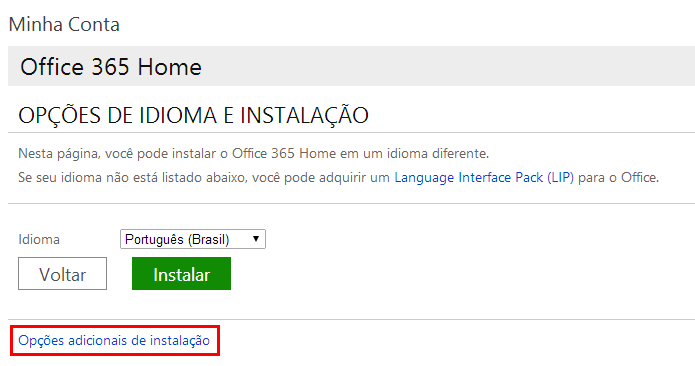 Download do Office 365 de 32 bits (Foto: Reprodução/Helito Bijora)
Download do Office 365 de 32 bits (Foto: Reprodução/Helito Bijora)Passo 3. Por fim, selecione “Office (64 bits)”, no campo “Versão” e clique em “Instalar”;
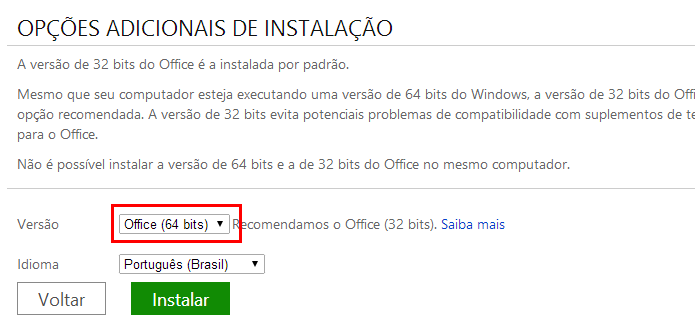 Selecione a versão de 64 bits (Foto: Reprodução/Helito Bijora)
Selecione a versão de 64 bits (Foto: Reprodução/Helito Bijora)Passo 4. Para instalar o Office, basta executar o arquivo baixado. Os aplicativos são instalados em segundo plano, da mesma forma que acontece com a versão de 32 bits.
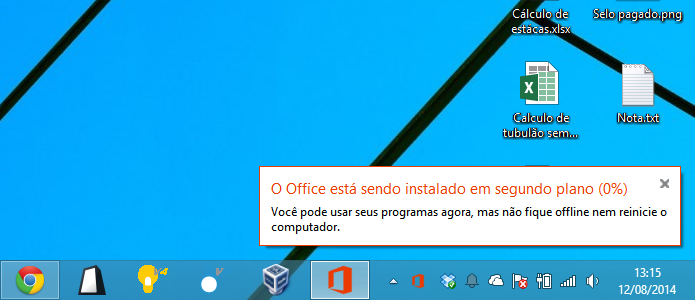 Instalando Office de 64 bits (Foto: Reprodução/Helito Bijora)
Instalando Office de 64 bits (Foto: Reprodução/Helito Bijora)Como mudar o layout do Microsoft Office 2013? Veja no Fórum do TechTudo.
Mantenha seu PC ligado e conectado à Internet até que a instalação do Office 365 seja concluída.
Até o próximo Melhor do Planeta
Fonte: http://www.techtudo.com.br/dicas-e-tutoriais/noticia/2014/08/como-baixar-e-instalar-office-365-versao-64-bits.html

Nenhum comentário:
Postar um comentário